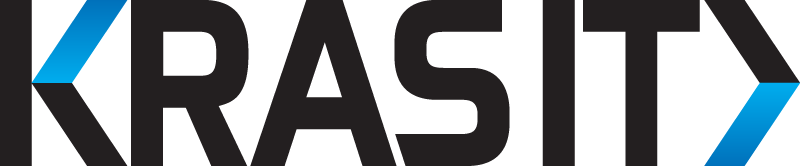Outlook instellen
Om uw e-mail in te stellen in Outlook 365 volgt u onderstaande stappen. Zorg dat u uw inloggegevens bij de hand hebt. Een volledig overzicht van alle mogelijke e-mailinstellingen vindt u op deze support site.
Account toevoegen
Stap 1: Account toevoegen
Als u Outlook voor het eerst opent krijgt u direct de vraag om een account toe te voegen. Heeft u al een bestaand account in Outlook? Volg dan eerst de volgende stap:
- Ga naar Bestand -> Info en klik op de knop Account toevoegen.
U krijgt het volgende scherm te zien. Vul uw e-mailadres in, klik Geavanceerde opties open en vink Ik wil mijn account handmatig instellen aan.
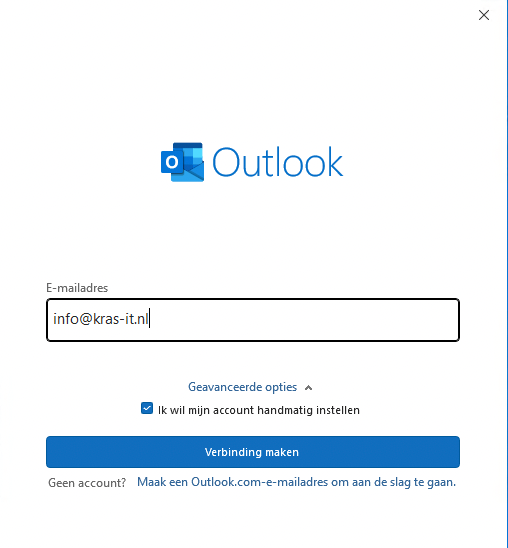
Stap 2: Geavanceerde installatie
Kies vervolgens voor IMAP.
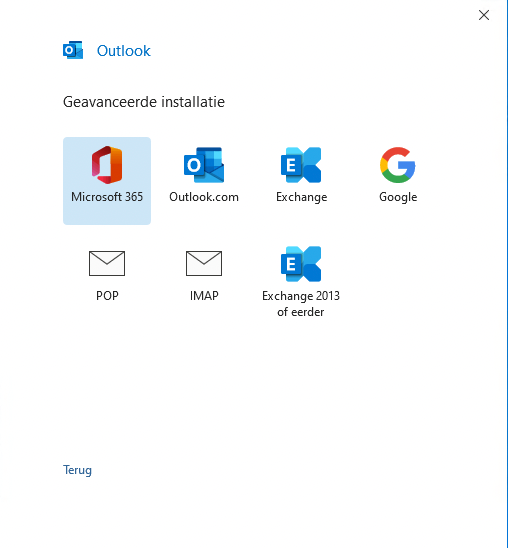
Stap 3: Wachtwoord invullen
Vul uw e-mailwachtwoord in zoals bij u bekend is. Let op, een wachtwoord is hoofdlettergevoelig.
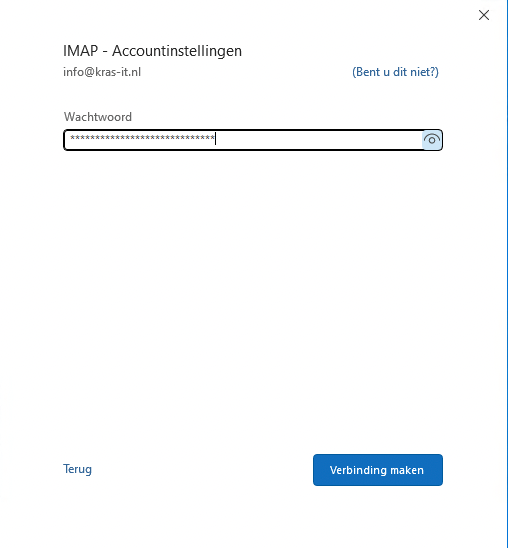
Er is iets misgegaan?
Indien u een certificaat foutmelding krijgt druk dan op volgende. Mogelijk krijgt u het volgende scherm te zien. Klik vervolgens op Accountinstellingen wijzigen. Deze situatie doet zich voort wanneer Outlook niet in staat is om de juiste instellingen op te halen.
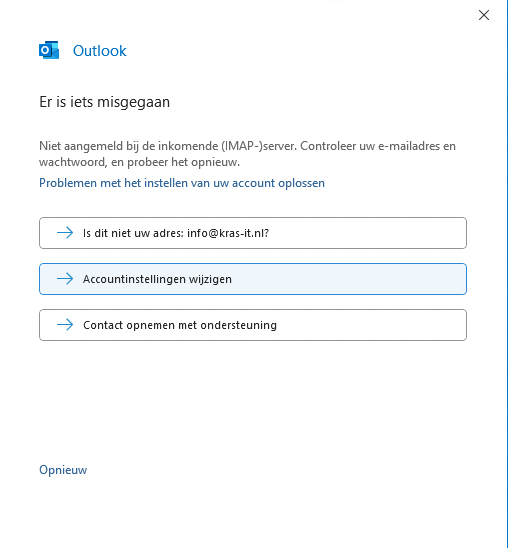
Stap 4: IMAP Accountinstellingen
Afhankelijk van uw abonnement kan het zijn dat u andere instellingen dient te gebruiken voor de uitgaande e-mailserver dan hieronder staan afgebeeld. Kijk op de pagina e-mailinstellingen voor een volledig overzicht.
Voor een standaard e-mailaccount kunt u de volgende instellingen voor Inkomende e-mail gebruiken:
- server: mail.kras-it.nl
- serverpoort: 993 (of 143 zonder beveiliging)
- type versleuteling: STARTTLS, TLS, SSL of GEEN (gebruik serverpoort 143)
- verificatie vereist: ja (wachtwoord)
- gebruikersnaam: volledig e-mailadres
- wachtwoord: uw e-mailwachtwoord
De instellingen voor uitgaande e-mail is afhankelijk van uw abonnement.
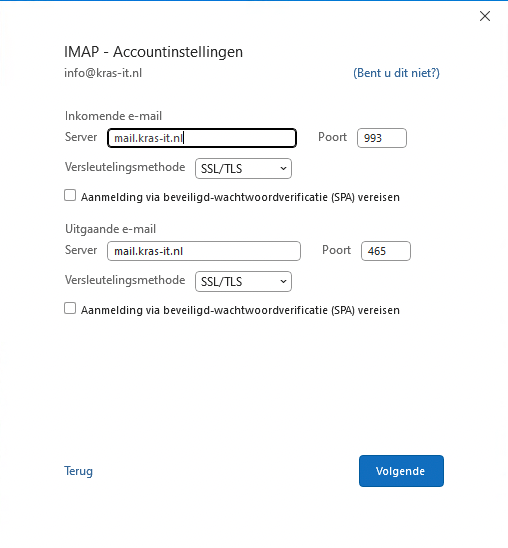
Klik vervolgens op Volgende en vul nogmaals uw wachtwoord in en klik op Verbinding maken.
Stap 5: Afronden
Het toevoegen van uw e-mailaccount is gelukt. Klik vervolgens Outlook Mobile ook instellen op mijn telefoon uit en klik op de knop Gereed.
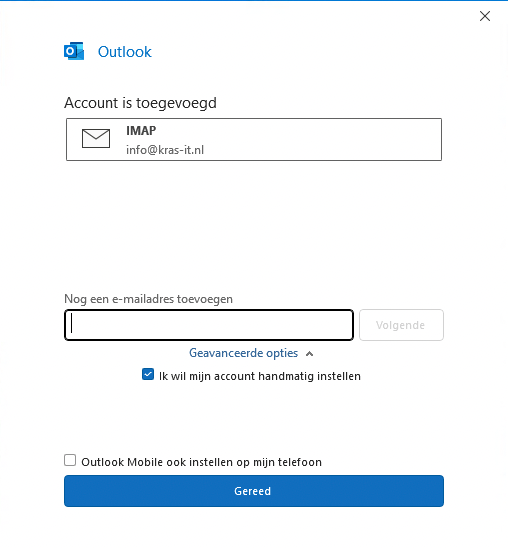
Account wijzigen
Ga naar Bestand -> Info en kies onder de dropdown Accountgegevens het betreffende account. Klik vervolgens op Accountinstellingen -> Serverinstellingen.
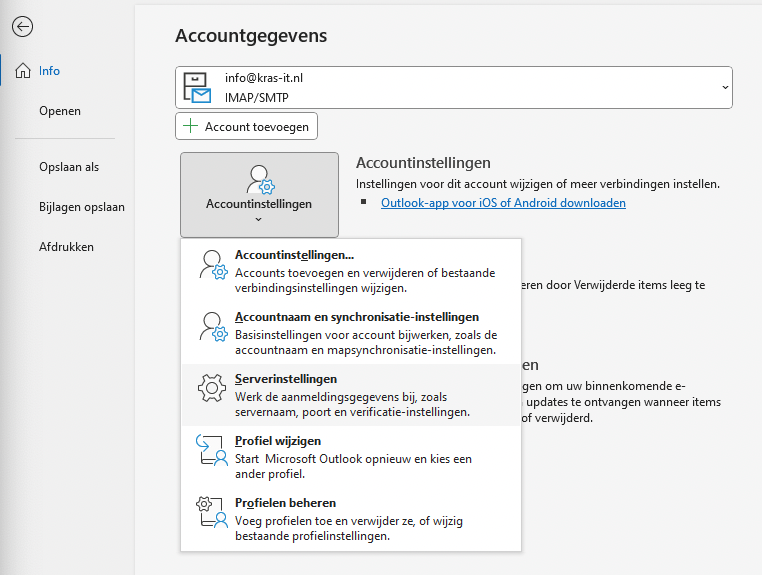
Inkomende e-mail
Voor een standaard e-mailaccount kunt u de volgende instellingen voor Inkomende e-mail gebruiken:
- server: mail.kras-it.nl
- serverpoort: 993 (of 143 zonder beveiliging)
- type versleuteling: STARTTLS, TLS, SSL of GEEN (gebruik serverpoort 143)
- verificatie vereist: ja (wachtwoord)
- gebruikersnaam: volledig e-mailadres
- wachtwoord: uw e-mailwachtwoord
Let op dat Aanmelding via beveilig-wachtwoordverificatie (SPA) vereisen NIET staat ingeschakeld!
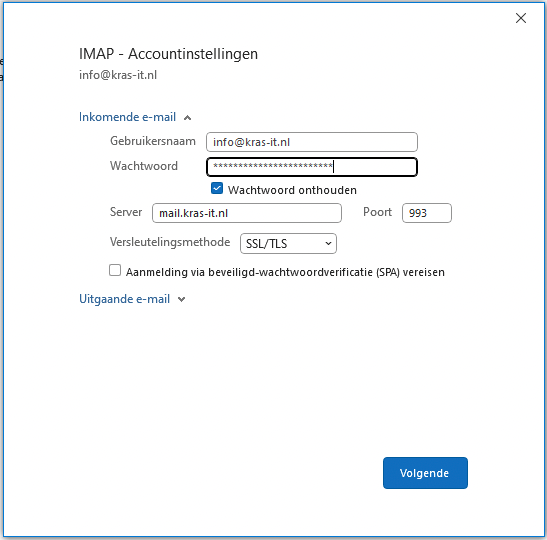
Uitgaande e-mail
Of en met welke e-mailserver u mail kunt versturen is afhankelijk van uw abonnement.
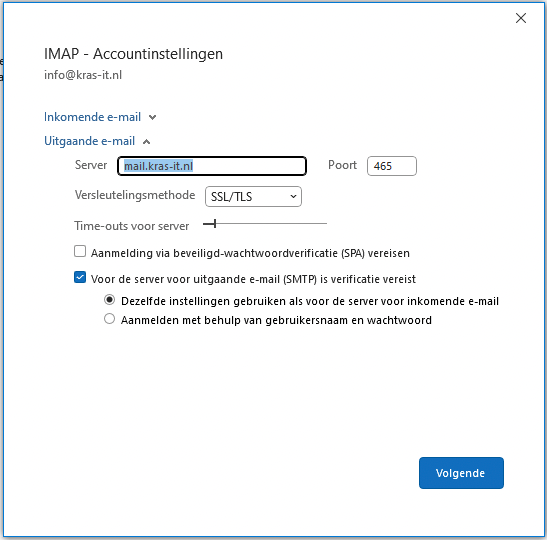
Let op dat Aanmelding via beveilig-wachtwoordverificatie (SPA) vereisen NIET staat ingeschakeld!
Wat betekent 'Undeliverable mail, invalid header section'?
Nadat u in Outlook uw account heeft ingesteld probeert Outlook standaard een testmail naar zichzelf te sturen. Dit mislukt echter omdat Outlook geen datum meestuurt. U krijgt dan een bericht te zien dat vergelijkbaar is met onderstaande. U kunt dit bericht verwijderen.
The message WAS NOT relayed to:
info@kras-it.nl:
554 5.6.0 bounce, id=442915-12 - bad headerThis nondelivery report was generated by the program amavisd-new at host mail.kras-it.nl. Our internal reference code for your message is 442915-12/0uF-gGo2gaav
INVALID HEADER
Missing required header field: "Date"
Return-Path: info@kras-it.nl (OK)
From: "Microsoft Outlook" info@kras-it.nl (dkim:AUTHOR)
Sender: "Microsoft Outlook" info@kras-it.nl (dkim:SENDER)
Subject: Testbericht van Microsoft Outlook